安装design compiler的教程
教程开始
design compiler工具介绍和所需环境
design compiler是一个逻辑综合软件,功能不再赘述。
所需环境:一台有linux系统和windows的电脑(我用的是Ubuntu 19.04和Windows10)
准备工作
链接:https://pan.baidu.com/s/1LwbNZsxd43AuTu_4BZZZBA
提取码:imap
下载好百度网盘里面的文件,为了方便,就我已经把我Windows的硬盘挂载在了Ubuntu ,如果没有挂载的同学就把synopsys_lincense下载到Windows,其他的文件放在linux下。
| Windows | linux |
|---|---|
| synopsys_license | scl_v2018.06 |
| * | dc_2017 |
| * | installer_5.0.rar |
–scl_11.9 (此程序统一管理license等文件)
–synopsys_installer (此程序用于安装synopsys公司的程序)
–scl_keygen (此文件用于生成license文件给scl所用)
启动installer安装软件
synopsys的公司的软件安装都需要一个安装的软件:installer
我们在linux环境下找到我们刚刚准备好的installer_5.0.rar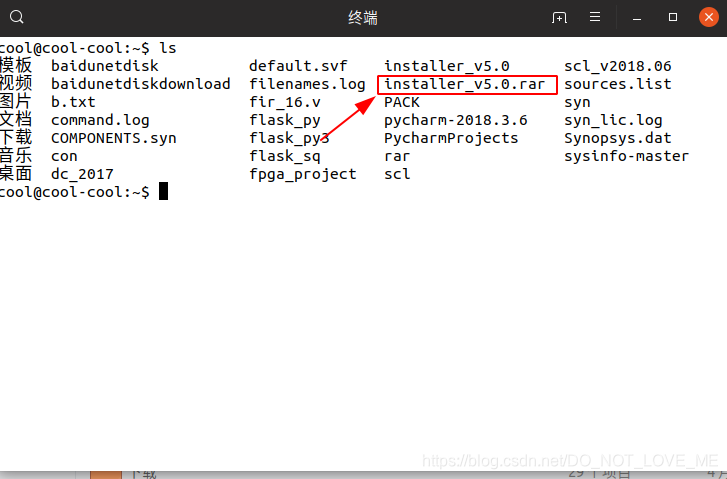
在终端中输入下列命令解压缩该文件
unrar x installer_v5.0.rar

很快,不到几秒就解压缩成功了。
现在目录下面的文件
scl_v2018.06/
├── scl_v2018.06_common.spf
├── scl_v2018.06_linux64.spf
└── scl_v2018.06_windows.exe
installer_v5.0
├── checksum_info.txt
├── installer_INSTALL_README.txt
├── snps_container_INSTALL_README.txt
└── SynopsysInstaller_v5.0.run
dc_2017/
├── checksum_info.txt
├── syn_INSTALL_README.txt
├── syn_vN-2017.09-SP5-2_common.spf
└── syn_vN-2017.09-SP5-2_linux64.spf
安装DC和scl
进入installer_v5.0文件夹目录,根据官方给的教程,在终端依次运行下列命令
chmod 755 SynopsysInstaller_v5.0.run
./SynopsysInstaller_v5.0.run
看到“please specify installation directory”的提示按回车便可安装在该目录下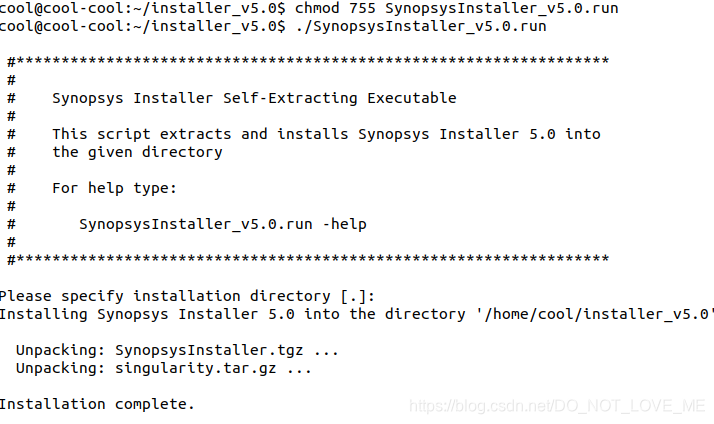
输入以下命令打开安装完的installer
./setup.sh
很快就出现了installer的界面
一路next下去,遇到这个界面选择我们带有dc安装包的文件夹,安装器会识别并安装
在这里设置你要安装的目录,我们选择默认的根目录

接下来确定自己安装的软件
刷几分钟朋友圈的时间就安装完了
同理安装scl文件
和前头步骤一样,打开installer
刷几分钟说说的时间就安装完了
在windows下生成license以及使用license
在linux下
第一个圈为linux的mac地址,第二个为主机名。
将其输入到windows下的scl_gener。生成licence.dat文件。
回到linux下,将windows下的licence.dat放入一个任意文件夹
这里我放的是dc安装目录下。
我们还需要在scl安装的目录下找到scl的snpslmd(路径大同小异“scl/2018.06/linux64/bin/snpslmd”)
在刚刚的licence.dat第二行后面加上snpslmd的路径
如果不清楚这个文件路径的同学可以进入这个目录下头然后输入“pwd”,可以找到,后头加上snpslmd就行
最后将此文件 (licence.dat)将其转换为 unix 格式,用 fromdos licence.dat.
如果没有这个命令就
sudo apt-get install tofrodos
具体的licence生成方法在文件夹中也有提到
配置环境变量(一定要仔细配置,错一个都会安装不成功)
在根目录下运行(千万不要加sudo或者以root权限运行!!会产生很严重的后果)
vim .bashrc
在下方加上以下脚本
export PATH=$PATH:/home/cool/scl/scl/2018.06/linux64/bin
#这个目录在scl文件夹下
export LM_LICENSE_FILE=/home/cool/syn/Synopsys.dat
#这个目录为Synopsys.dat所在位置
lmgrd -c /home/cool/syn/Synopsys.dat -l ~/syn_lic.log
export PATH="$PATH:/home/cool/syn/N-2017.09-SP5-2/bin"
#这个为DC的bin文件下
export SYNOPSYS="/home/cool/syn/N-2017.09-SP5-2"
#这个也为DC文件
export PATH=$SYNOPSYS/bin:$PATH
export SNPSLMD_LICENSE_FILE=27000@主机名
#这个把“主机名”替换成自己的主机名
关于licence是否成功的问题
在终端输入lmgrd,如果没有提示错误,则成功安装
如果提示找不到次命令,则回去检查scl的环境变量是否正确
如果以上都没有解决,则安装一个lsb-core
sudo apt-get install lsb-core
如果安装不上
把更新源改成国内的更新源(具体方法百度即可)
然后运行
sudo apt-get update
sudo apt-get install lsb-core
检查licence是否生成正确可以用命令ss
sssverify Synopsys.dat
出现如下信息则你破解成功了
打开DC时的错误
安装成功后,在终端输入design_vision(或者dc_shell)会出现下列界面
如果提示“Design Compiler is not enabled. (DCSH-1)”的错误则是scl没安装好,或者是licence没生成好,回到“关于licence是否成功的问题”检查以下成功没有。
如果提示没有这个命令“design_vision”(或者“dc_shell”),看看你的dc的环境变量有没有配置成功。如果出现某个组件缺失来安装它,实际上会缺很多,可以软链接它
sudo apt-get install ***
如果遇到什么问题可以在下方留言,随缘回复。
本教程只适用于Ubuntu 19.04和Windows10,其他系统仅供参考。
下回随缘再更新dc的使用方法和设计方法。
来源:oschina
链接:https://my.oschina.net/u/4386848/blog/4267537